음악을 아이폰으로 넣는 방법 [4가지 간단한 방법]
아이폰에 음악을 넣는 방법을 잘 모르시고 고민하고 있습니까? 이 글에서는 아이튠즈를 사용하시는 분을 위한 방법 외에 아이폰 음악 넣기 아이튠즈 없이도 가능한 방법까지 알려드릴 건데요. 그럼 계속 읽어 주시고 세부적인 내용을 살펴봅시다!
빨라지는 현대 생활에서 음악을 들으면서 스트레스를 푸는 사람들이 점점 많아지고 있습니다. 그러나 iOS 기기를 사용하는 분들이 아시겠지만 아이폰에 음악을 넣는 것은 안드로이드 핸드폰보다 많이 복잡합니다. 그 가운데 아이튠즈는 사진, 음악 등 데이터를 전송하는 데 가장 많이 알려집니다.
그러나 아이튠즈를 사용하지 않으면 데이터를 전혀 옮길 수 없을까요? 그 답은 ‘아닙니다’입니다. 아이튠즈 보관함을 통해 음악을 아이폰에 전송하고 싶은데 잘 익숙하지 않으면 어렵게 느낄 수도 있습니다. 또한 아이튠즈를 통해 음악을 전송하는데 어떨 때 기기 오류 때문에 데이터가 분실된다고 하는 사람도 많습니다. 이런 저런 불편을 대비하고 싶다면 이 글을 읽어보십시오. 아이튠즈를 사용하든 사용하지 않든 다음 4가지 방법 중 당신을 위한 해결책이 분명히 있을 겁니다!
목차숨기기
파트1. 아이튠즈 없이 아이폰 음악 넣기 [간단 & 신속]
그럼 아이튠즈를 사용하지 않은 경우 음악을 아이폰에 넣지 못합니까? 당연히 아닙니다. 바로 적문 도구인 AnyTrans에게 도움을 받는 것입니다. 아이튠즈 없이 음악을 아이폰에 넣을 수 있을 뿐만 아니라 아주 쉽고 빠른 방법입니다. 그럼 아이튠즈 없이 아이폰에 음악을 넣는 2가지 방법을 살펴보도록 합니다.
AnyTrans를 선택하는 이유:
- 데이터 분실 없이: 기존 데이터를 전혀 지우지 않고 아이폰으로 음악을 넣을 수 있습니다.
- 다양한 iOS 기기 지원: 아이폰, 아이패드, 아이팟 등 거의 모든 iOS 기기에 음악을 자유롭게 넣을 수 있습니다.
- 사용하기 쉬운: 아이튠즈처럼 번거로운 단계를 거치지 않고 몇 번의 클릭으로 아이폰에 음악을 넣을 수 있습니다.
무료 다운로드 모든 Windows에서 사용 가능 무료 다운로드 모든 Mac에서 사용 가능
무료 다운로드100% 깨끗하고 안전함
방법1. 컴퓨터에서 아이폰 음악 넣기
먼저 AnyTrans로 컴퓨터에서 아이폰에 음악을 넣는 방법을 소개해 드립니다. 컴퓨터에 AnyTrans를 무료로 다운받고 (Windows 및 Mac 모두 지원) 아래에서 제시하는 단계로 하시면 됩니다.
단계1: 컴퓨터에서 AnyTrans를 실행하고 아이폰을 컴퓨터에 연결하십시오. 그러면 아이폰 화면에 “+” 아이콘이 나타납니다. 그 아이콘을 클릭하고 아래와 같은 화면에서 ‘음악’ 버튼을 누르십시오.
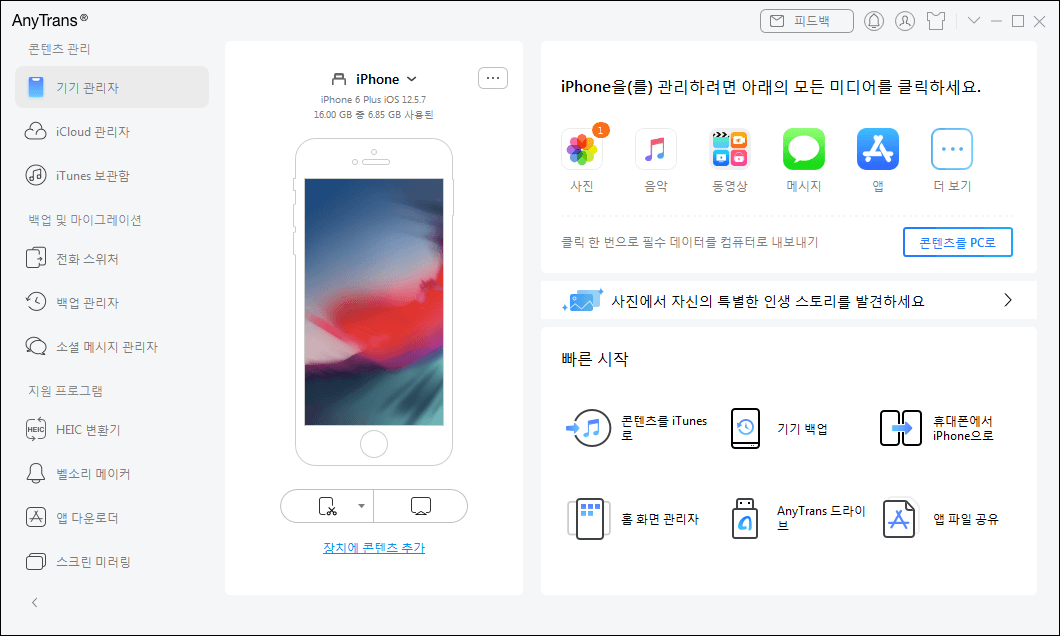
AnyTrans 실행 및 장치 연결
단계2: 이때 음악 아래에 있는 두 가지 버튼에서 ‘송’을 클릭하고 팝업 상단에 있는 ‘추가’ 버튼을 누르십시오. 마지막 컴퓨터에서 원하는 음악을 검색하고 선택하여 ‘열기’ 버튼을 클릭하시기만 하면 음악이 아이폰으로 성공히 추가됩니다.
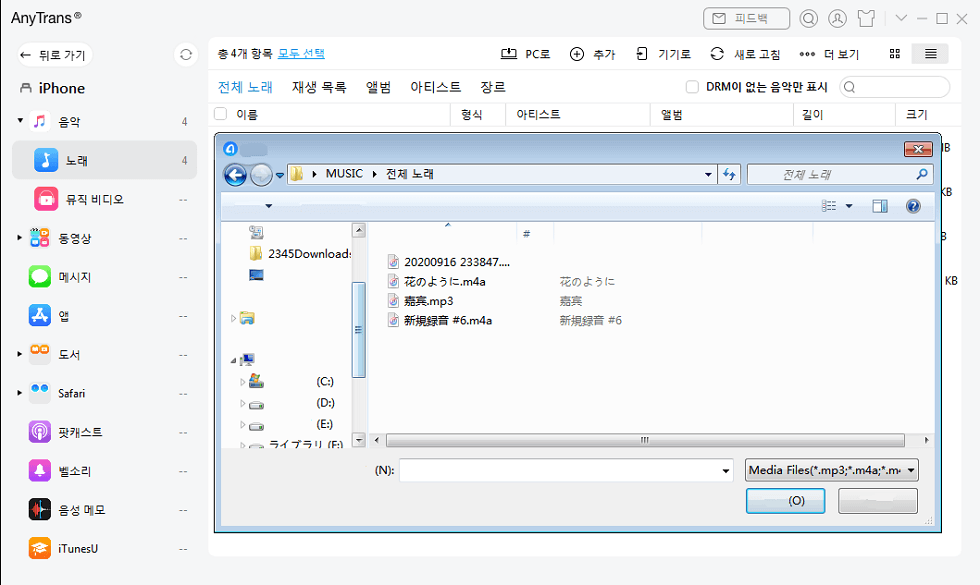
음악 선택
단계3: 전송 프로세스가 완료되면 전송 완료 인터페이스가 표시됩니다.
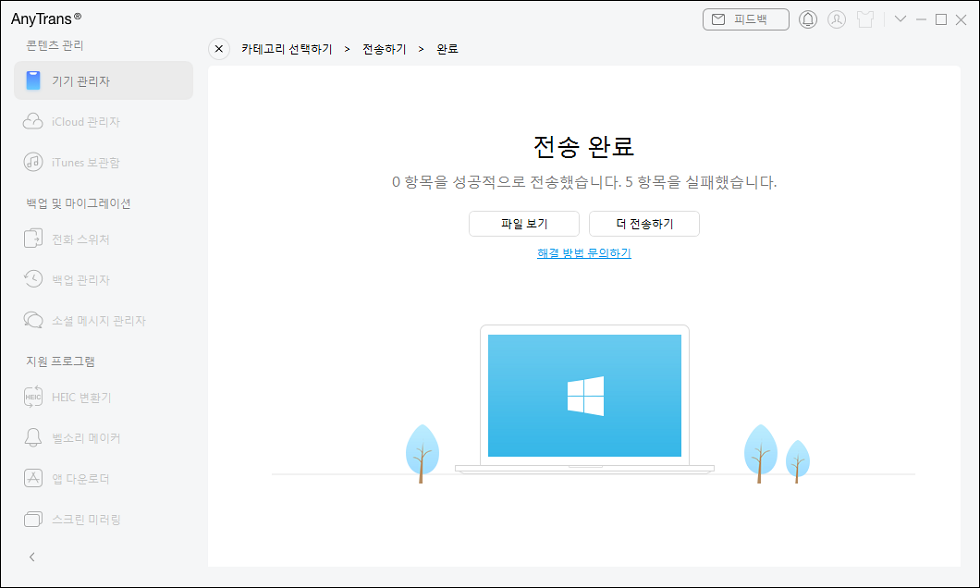
전송 완료 화면
방법2. 아이튠즈 보관함에서 아이폰 음악 넣기
컴퓨터 외에 AnyTrans는 아이튠즈 보관함에서 아이폰으로 음악을 쉽게 전송할 수도 있습니다. 구체적인 단계는 다음과 같습니다.
단계1: 컴퓨터에 AnyTrans를 무료로 다운받고 아이폰을 컴퓨터에 연결하십시오. 그런 다음 ‘아이튠즈 보관함’ 아이콘을 클릭하십시오.
무료 다운로드 모든 Windows에서 사용 가능 무료 다운로드 모든 Mac에서 사용 가능
무료 다운로드100% 깨끗하고 안전함
단계2: ‘아이튠즈 보관함’에서 원하는 음악을 선택하고 오른쪽 상단에서 ‘기기로 보내기’ 버튼을 클릭하시기만 하면 됩니다. 그러면 전송 프로세스가 시작하는데 완료될 때까지 기다려 주시면 됩니다.
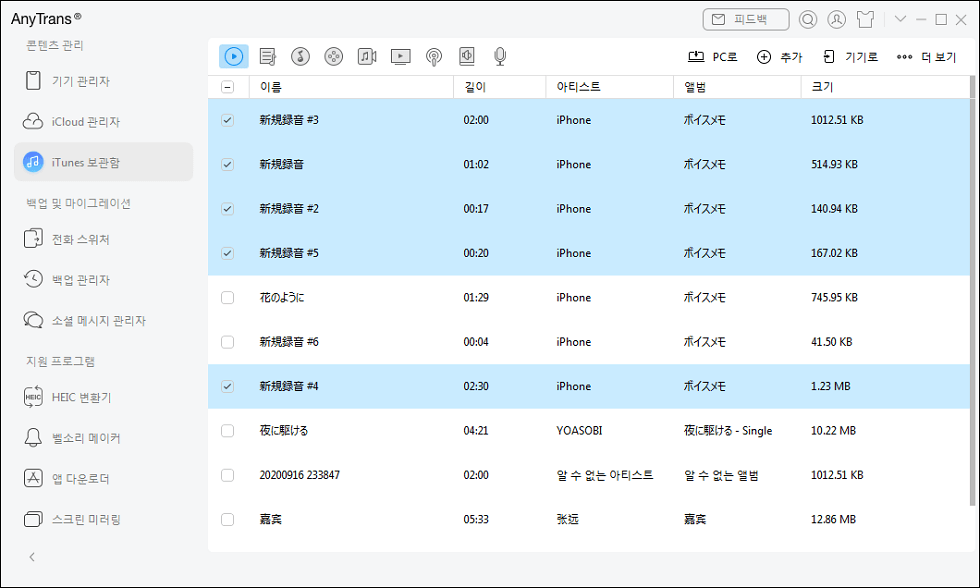
iTunes를 iPhone에 동기화
단계3: 전송 프로세스가 완료되면 전송 완료 인터페이스가 표시됩니다.
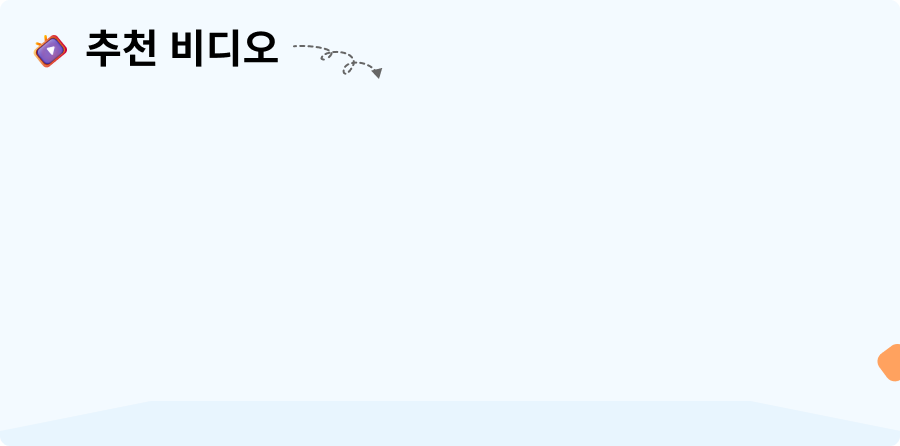
무료 다운로드 모든 Windows에서 사용 가능 무료 다운로드 모든 Mac에서 사용 가능
무료 다운로드100% 깨끗하고 안전함
파트2. 아이튠즈로 아이폰 음악 넣기
음악을 말하면 많은 iOS 사용자들이 아이튠즈를 가장 먼저 생각했을 것입니다. 아이튠즈는 iOS 사용자들을 위한 음악 플레이어이기 때문이죠. 또한 아이튠즈는 사진이나 동영상 등의 파일을 전송하는 데도 유용합니다. 그럼 아이튠즈를 사용하고 있는 분들이 아래와 같이 아이튠즈 음악 넣기 방법을 배우시면 됩니다.
단계1: 일단 컴퓨터에서 아이튠즈를 열고 애플 계정으로 로그인하십시오.
단계2: 다음으로 아이폰을 컴퓨터에 연결하고 화면 상단에 있는 아이폰 아이콘을 클릭하십시오.
아이폰 아이콘 선택
단계3: 이어서 왼쪽에서 ‘요약’이라는 옵션으로 들어가 ‘수동으로 음악 및 비디오 전송’을 누르십시오.
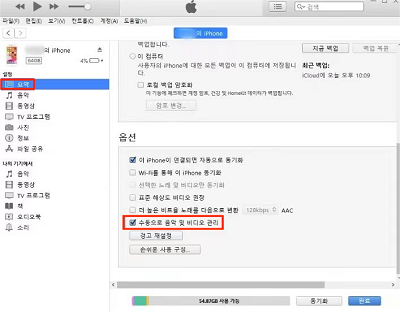
‘요약’ > ‘수동으로 음악 및 비디오 전송’ 선택
단계4: 그런 다음 왼쪽에 있는 ‘음악’ 옵션을 선택하십시오. 컴퓨터에 저장되어 있는 음악 파일을 직접 아이튠즈 회면의 빈 공간에 넣고 ‘동기화’를 누르시면 됩니다.
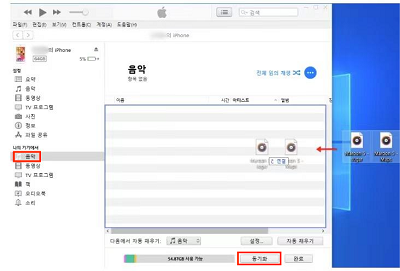
‘요약’ > ‘동기화’ 선택
단계5: 이 때 아이폰으로 체크하시면 다음과 같이 새로게 추가된 항목을 볼 수 있습니다.
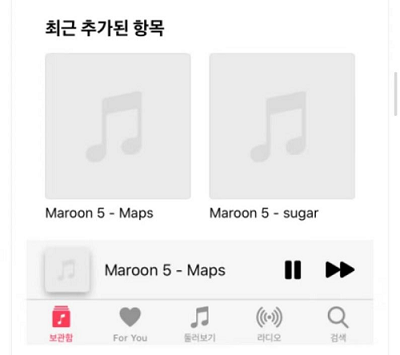
음악 넣기 성공
파트3. 애플 음악 앱으로 아이폰 음악 넣기
사실 아이튠즈 외에 애플 음악 서비스를 구독하는 경우 아이튠즈나 컴퓨터 없이도 아이폰에 음악을 쉽게 넣을 수 있습니다. 단, 애플 음악 서비스가 활성화되지 않은 경우 이 방법을 사용할 수 없고 또한 일부 음악은 유료로만 추가할 수 있는 것을 주의하시길 바랍니다.
단계1: 애플 음악 앱을 열고 아이폰에 넣고 싶은 음악을 찾으십시오.
단계2: 해당 음악을 길게 누르면서 라이브러리에 추가한 다음 음악 옆에 있는 ‘추가’ 버튼을 클릭하십시오. 그러면 음악이 아이폰에 자동으로 넣어집니다.
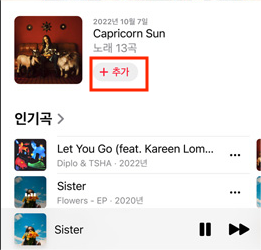
‘추가’ 버튼 클릭
파트4. Document 앱에서 아이폰 음악 무료 넣기
마지막은 Document라는 앱으로 아이폰에 음악을 넣는 방법입니다. Document는 iOS 사용자를 위한 편리한 파일 관리 매니저라고 할 수 있답니다. 이 방법을 활용하면 아이튠즈 없이도 Safari 브라우저로 웹에서 mp3, 비디오, 책 등 다양한 유형의 파일을 다로운드할 수 있습니다.
- 단계1: 앱스토에서 Document 앱을 다운받고 열어 주십시오.
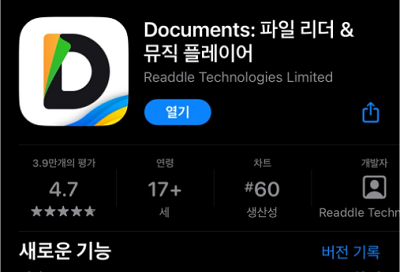
Document 어플
- 단계2: 다음으로 화면 오른쪽 하단에 있는 브라우저 아이콘을 탭히십시오.
- 단계3: 브라우저를 열고 나서 주소 입력란에서 원하는 음악 다운 사이트에 들어갈 수있도록 주소를 입력하십시오.
- 단계4: 마지막으로 웹사이트에서 원하는 음악을 검색하고 다운받으시면 됩니다. 그러면 음악이 아이폰에 성공적으로 추가됩니다.
결론
여기까지 여러분들에게 아이폰에 음악을 넣을 수 있는 4가지 방법을 소개해 드렸는데요. 아이튠즈를 잘 사용하지 못하면 AnyTrans를 권장합니다. AnyTrans는 아이폰에 음악을 쉽고 빠르게 넣을 수 있을 뿐만 아니라 데이터 분실 없도록 100% 보장해 드립니다. 음악 외에도 이미지, 동영상 등 다양한 파일을 마음대로 관리할 수 있습니다. 그러면 이제 AnyTrans를 무료로 다운받고 사용해 보시죠?
무료 다운로드 모든 Windows에서 사용 가능 무료 다운로드 모든 Mac에서 사용 가능
무료 다운로드100% 깨끗하고 안전함
제품 관련 질문? 저희의 지원 팀에 문의하여 빠른 솔루션 확인하기>

